Windows/Mac에서 다양한 크기의 비디오 종횡비를 변경하는 2가지 방법
비디오를 게시할 때 편안하게 보이려면 비디오 종횡비를 적절한 종횡비로 변경하는 것이 핵심입니다. 소셜 미디어 플랫폼에는 와이드스크린, 정사각형, 세로, 가로 등 필수 종횡비가 있습니다. 따르지 않으면 자동으로 필수 비율로 크기가 조정됩니다. 비디오의 중요한 부분이 잘릴 수 있으므로 어떤 종횡비를 언제 사용해야 할지 모른다면 정말 좌절스러울 수 있습니다. 다음 부분에서 다양한 비디오 종횡비와 비디오 종횡비를 변경하는 방법에 대한 자세한 설명을 확인하세요.
가이드 목록
1부: 다양한 비디오 종횡비에 대한 자세한 소개 2부: Windows/Mac에서 비디오 종횡비를 변경하는 가장 좋은 방법 3부: 비디오 종횡비를 온라인에서 무료로 변경하는 방법 4부: 비디오 종횡비 변경 방법에 대한 FAQ1부: 다양한 비디오 종횡비에 대한 자세한 소개
비디오 종횡비를 변경하기 전에 비디오의 종횡비가 무엇인지 알아야 합니다. 간단히 말해 비디오의 너비와 높이 사이의 관계입니다. Instagram 스토리나 TikTok 비디오의 초상화와 YouTube 비디오의 와이드스크린과 같이 비디오의 모양을 설명합니다. 언급했듯이, 시청자의 눈에 비디오가 편안하고 즐겁게 보이도록 하는 데 중요한 요소입니다.
가로 세로 비율은 "너비: 높이" 형식으로 작성되며, 예를 들어 가로 세로 비율의 한 예는 16:9입니다. 크기가 최소가 되기 때문에 픽셀 크기가 16 x 9라는 것을 의미하지는 않습니다. 1280 x 720 픽셀 너비의 비디오는 16:9의 가로 세로 비율을 따릅니다. 고화질 해상도입니다. 다양한 유형의 비디오에 사용되는 가장 유명한 가로 세로 비율을 아래에서 확인하고 이에 따라 비디오 가로 세로 비율을 변경하세요.
| 종횡비 | 해상도 및 일반적인 사용 |
| 16:9 (수평) 9:16 (수직) | Instagram Reels and Stories, YouTube 동영상, TikTok, Facebook Stories 등에 대해 Full HD를 지원합니다. |
| 5:3 | 스마트폰 및 기타 핸드헬드 기기에서 사용되는 HD 해상도를 갖추고 있습니다. |
| 4:3 | DVD, MPEG-1, MPEG-2 및 아날로그 TV에 대해 SD 해상도를 지원합니다. |
| 3:2 | DSLR 카메라, 태블릿, 게임 콘솔에 HD 해상도 제공 |
| 1:1 | 인스타그램과 페이스북의 정사각형 이미지에는 HD 해상도가 적용됩니다. |
게시하는 플랫폼에 따라 필요한 종횡비를 따르지 않는다고 가정해 보겠습니다. 그런 경우 자동으로 잘라내어 비디오의 필수 부분이 잘려나가 비디오에 대한 부정적인 참여가 발생할 수 있습니다. 따라서 IG 스토리를 게시하려면 9:16 종횡비를 사용하세요. 비디오 종횡비를 변경할 준비가 되셨나요? 다음 부분을 읽고 Windows PC 및 Mac에서 비디오 종횡비를 변경하는 가장 좋은 방법을 알아보세요.
2부: Windows/Mac에서 비디오 종횡비를 변경하는 가장 좋은 방법
4Easysoft 총 비디오 변환기 는 비디오/오디오를 600개 이상의 포맷으로 변환하고, 비디오를 편집하고, 비디오 종횡비를 변경하는 초고속 속도를 제공하는 멀티미디어 변환기입니다. 또한 아름다운 효과로 슬라이드쇼와 콜라주를 만드는 기능도 제공합니다. 오디오 트랙의 경우 사용자가 원래 오디오를 유지하거나 새로운 음악을 추가하고, 오디오 볼륨을 조정하고, 루프 재생 및 페이드인/아웃 효과를 적용할 수 있습니다. 여러 포맷을 제공하는 것 외에도 AI 기술을 제공하여 원래의 고품질을 유지하고 비디오를 향상시킵니다.

사용자가 비디오 형식, 크기, 화면, 종횡비 등을 사용자 지정할 수 있습니다.
AI 기술을 사용하면 1080P, 4K 등의 비디오 해상도를 향상시킬 수 있습니다.
영상을 더욱 매력적으로 만들 수 있는 필터, 효과, 사전 설정 템플릿 및 콜라주를 제공하세요.
비디오를 변환하고 편집하기 위해 15개 이상의 툴킷을 제공합니다.
1 단계다운로드 및 설치 4Easysoft 총 비디오 변환기, 컴퓨터에서 실행합니다. 비디오 만들기를 시작하려면 파일 추가 메인 인터페이스의 버튼을 클릭하여 종횡비를 변경합니다.

2 단계편집을 시작하려면 클릭하세요 편집하다 버튼이 있는 가위 아이콘. 아래 회전 및 자르기 탭에서 비디오 종횡비를 16:9, 4:3, 1:1 등으로 변경할 수 있습니다. 또한 회전, 효과 적용, 필터 추가 등을 할 수 있습니다. 선을 드래그하여 원하는 구성에 맞게 크기를 조정합니다.

3단계편집 후 도구 상자로 가서 비디오 화질 향상, GIF 제작, 길이 다듬기, 비디오 크기 압축, 속도 조절 등을 할 수 있습니다.

4단계완료되면 저장 경로를 선택하고 Convert All 버튼을 클릭하여 원하는 종횡비로 비디오를 저장하기 시작합니다. 이제 Facebook, Twitter 등에 비디오를 쉽게 업로드할 수 있습니다.

3부: 비디오 종횡비를 온라인에서 무료로 변경하는 방법
Animaker를 사용하면 온라인에서 무료로 비디오 종횡비를 변경할 수도 있습니다. 이것은 비디오의 종횡비를 빠르게 변경하고 선택한 플랫폼에 완벽하게 만들 수 있도록 도와주는 무료 온라인 도구입니다. 더욱이 Animaker를 사용하여 트리밍, 회전, 뒤집기, 필터 추가, 밝기 조정, 비디오 결합 등을 할 수 있습니다. Animaker의 비디오 리사이저로 이동하여 아래의 자세한 단계에 따라 비디오 종횡비를 변경하세요.
1 단계페이지에 있을 때 비디오 크기를 조정하려는 치수를 선택하십시오. 정사각형, 수평, 수직, 세로, 가로, 또는 21:9 비율. 또한 사용자 정의 종횡비를 클릭하여 설정할 수도 있습니다. 사용자 정의 크기 버튼을 클릭합니다. 너비와 높이를 입력한 다음 클릭합니다. 크기 조정 시작.
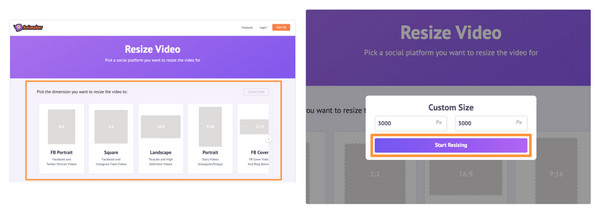
2 단계다음을 클릭하세요. 파일을 선택하세요 버튼을 클릭하여 비디오를 업로드하거나 비디오를 끌어서 아래에 표시된 영역으로 놓습니다. 업로드하면 비디오 종횡비가 변경되고 선택한 크기에 맞게 조정됩니다. 위치를 변경하려면 오른쪽 상단 모서리에 있는 크기 조정 아이콘을 클릭한 다음 모서리 핸들 중 하나를 잡고 끌어서 비디오를 다시 배치합니다. 변경 사항을 적용하려면 적용하다 녹색 버튼.
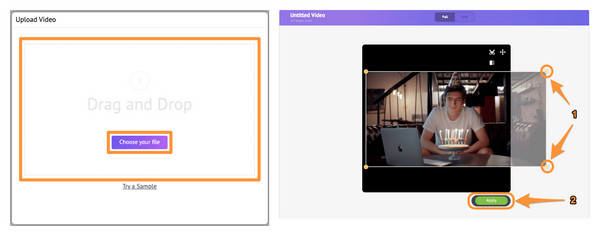
3단계클릭하세요 다운로드 오른쪽 상단 모서리에서 조정된 비율을 컴퓨터에 다운로드하세요.
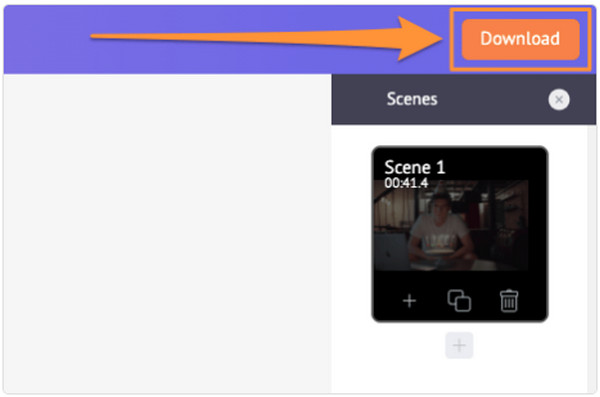
4부: 비디오 종횡비 변경 방법에 대한 FAQ
-
일반적으로 사용되는 비디오 종횡비는 무엇입니까?
가장 일반적인 종횡비는 16:9로, 와이드스크린을 지원하고 고화질 해상도를 제공합니다. 이는 TV와 YouTube, TikTok, Netflix 등과 같은 인기 있는 소셜 미디어 플랫폼에서 사용되는 국제 표준 형식입니다.
-
iPhone에서 비디오의 종횡비를 어떻게 볼 수 있나요?
비디오 파일이 파일 앱에 저장되었는지 확인하세요. 저장되면 파일 앱으로 가서 비디오를 찾으세요. 비디오를 잡고 나타나는 메뉴에서 정보를 선택하세요. 거기서 비디오 파일의 높이와 너비 치수를 볼 수 있습니다.
-
Facebook에 동영상을 게시할 때 가장 적합한 종횡비는 무엇인가요?
모바일용 Facebook 동영상에는 4:5 종횡비를 사용하고, 데스크톱 동영상에는 1:1 종횡비를 사용하는 것이 좋습니다.
결론
소셜 미디어 플랫폼에 이미지나 비디오를 게시하기 전에 적절한 종횡비를 검색하여 멋지게 보이도록 하세요. 위에 언급된 종횡비를 가이드로 사용하는 것을 고려하세요. YouTube에 비디오를 게시하는 경우 16:9 비율을 사용하고, 정사각형 이미지의 경우 1:1 종횡비를 사용하세요. 처음에는 비디오 종횡비를 변경하기 어려울 수 있지만 4Easysoft Total Video Converter를 사용하면 쉽습니다. 이 편집 도구를 사용하면 필터와 효과를 적용하고, 비디오 크기, 비디오 화면, 종횡비 등을 조정하여 고품질 비디오 설정을 사용자 지정할 수 있습니다.


